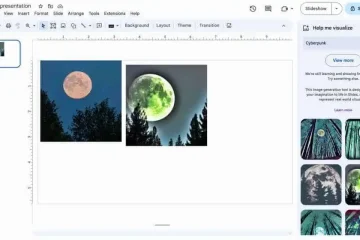À retenir :
Le dossier Notes doit être synchronisé avec iCloud et partagé avec la personne que vous souhaitez taguer. Tous les participants doivent avoir des iPhones exécutant iOS 16 ou version ultérieure ou des Mac exécutant Ventura ou version ultérieure.
L’application Notes est un outil très utile qui vous permet de prendre des notes, de noter des idées et de faire des listes. L’application est également livrée avec une fonction de marquage, ce qui vous permet d’envoyer facilement un ping à une personne ou à un groupe particulier, vous permettant d’attirer leur attention sur quelque chose d’important. Ainsi, dans ce blog, je vais montrer les étapes pour taguer quelqu’un dans l’application Notes sur iPhone, iPad et Mac.
Comment taguer quelqu’un dans l’application Notes sur iPhone ou iPad
Supposons que vous collaborez à un projet avec des collègues ou que vous élaboriez un plan avec votre famille. Marquer quelqu’un dans l’application Notes l’aidera à se concentrer sur la zone que vous souhaitez mettre en évidence. De plus, les participants recevront des notifications sur les modifications récentes.
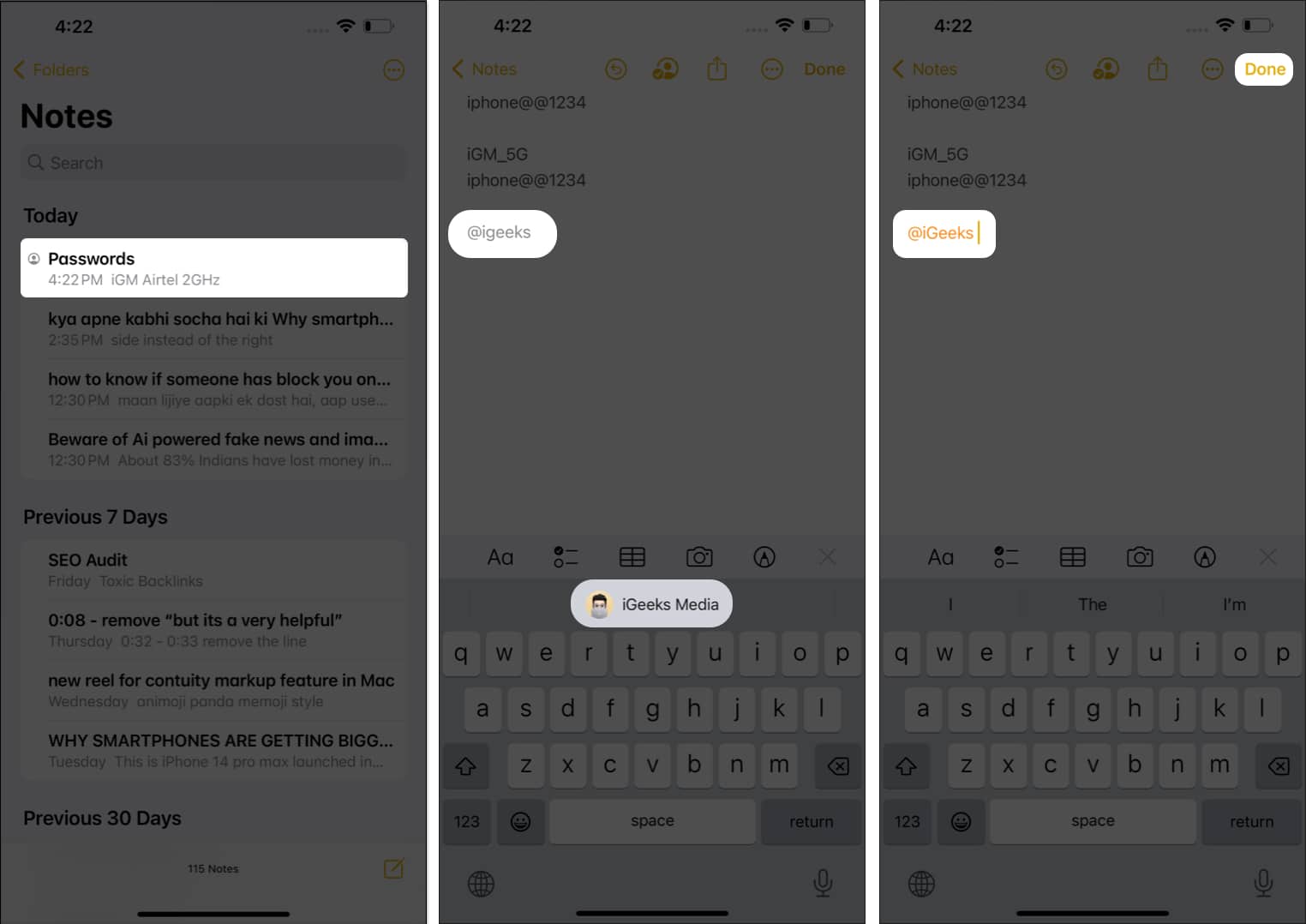
C’est donc un excellent moyen de tenir tout le monde informé. Voici un tutoriel étape par étape pour ajouter le nom d’une personne à une note. Avant de commencer, vous devez partager les dossiers de notes sur votre iPhone avec la personne que vous souhaitez mentionner.
Lancez l’application Notes → Sélectionnez Partagé pour tout afficher les dossiers que vous avez partagés. Accédez à la note souhaitée. Tapez (@) et saisissez le nom du participant que vous souhaitez taguer. Appuyez sur Terminé pour enregistrer vos modifications.
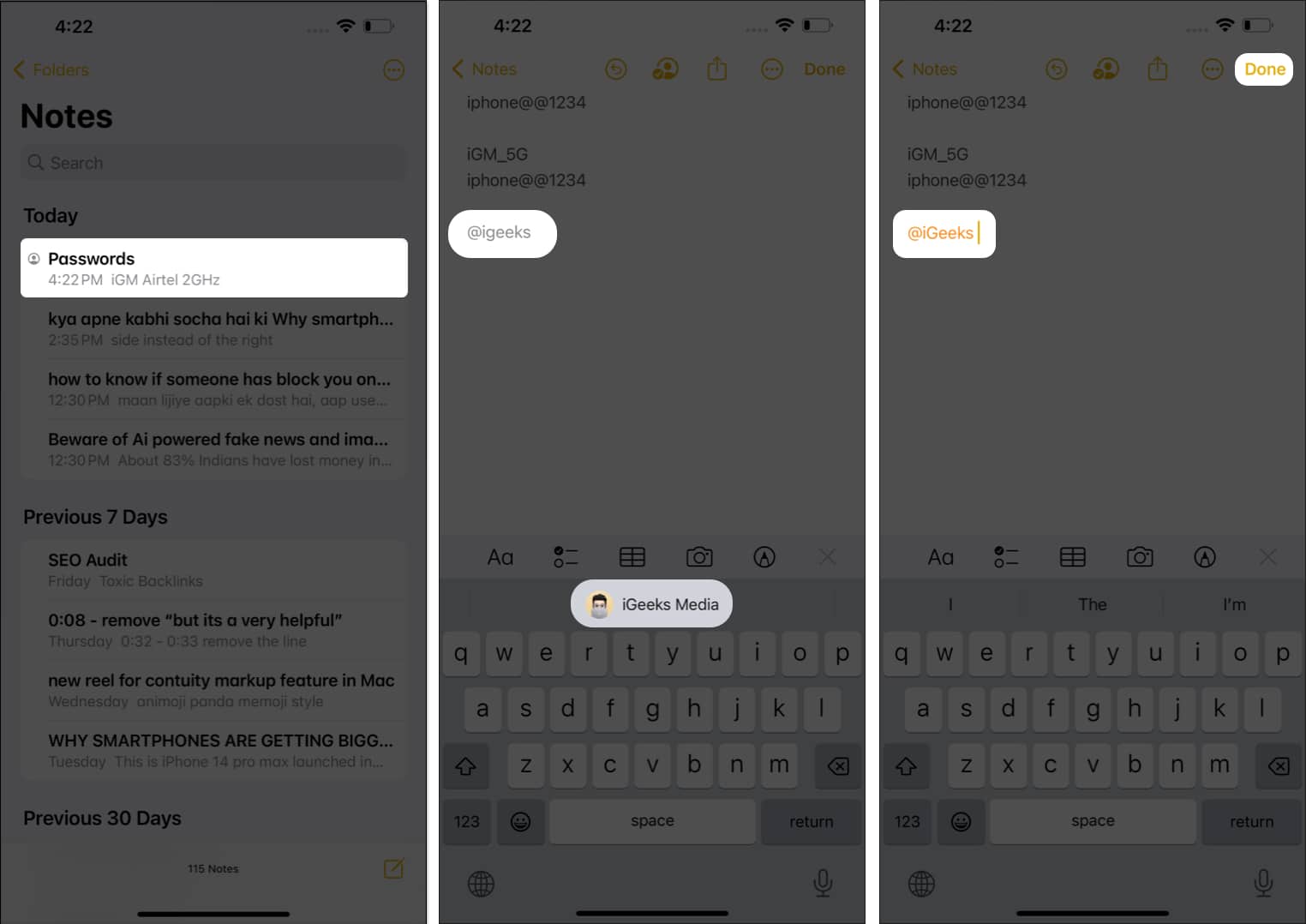
L’utilisateur tagué sera mis en surbrillance et notifié des modifications apportées à la note.
Comment taguer quelqu’un dans l’application Notes sur Mac
Ouvrez Notes sur Mac. Passez votre curseur sur le dossier que vous souhaitez partager → Appuyez sur l’icône trois points. Appuyez sur Partager le dossier.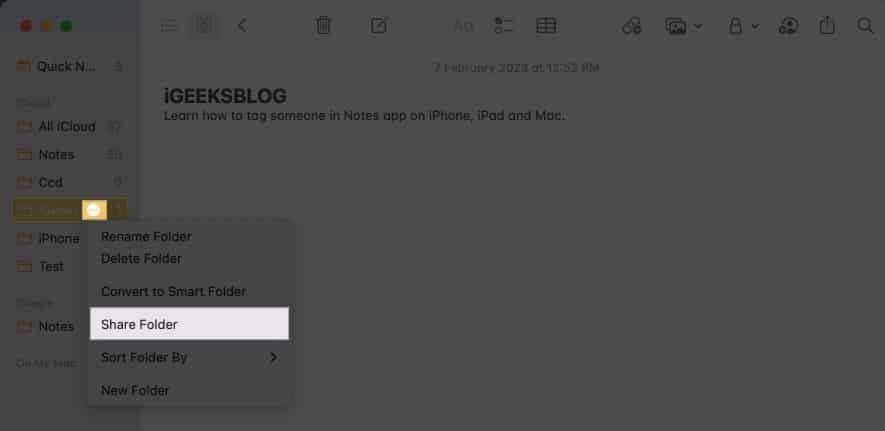 Définissez les autorisations paramètres selon vos préférences.
Définissez les autorisations paramètres selon vos préférences. 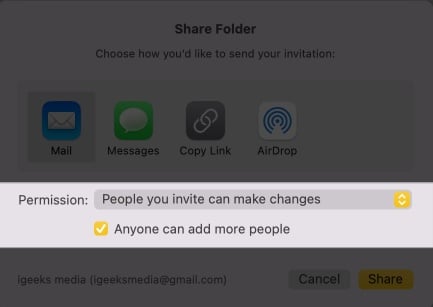 Sélectionnez un support dans la feuille de partage → Appuyez sur Partager.
Sélectionnez un support dans la feuille de partage → Appuyez sur Partager.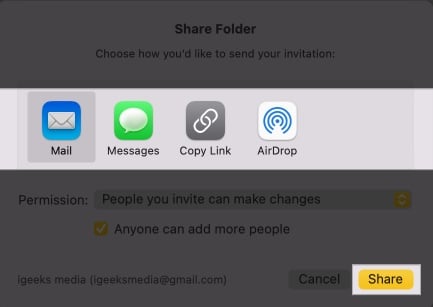 Ajoutez le nom ou identifiant de messagerie (identifiant Apple) du destinataire → Appuyez sur Envoyer.
Ajoutez le nom ou identifiant de messagerie (identifiant Apple) du destinataire → Appuyez sur Envoyer.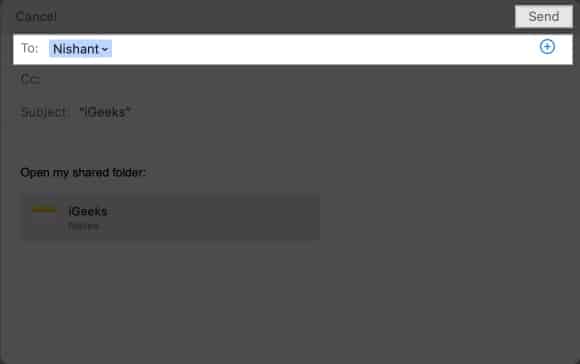 Une fois que l’utilisateur accepte la demande, vous serez autorisé à taguer le destinataire. Accédez à une note souhaitée dans le dossier Partagé → Tapez @ et entrez le nom qui sera mis en surbrillance pour vous.
Une fois que l’utilisateur accepte la demande, vous serez autorisé à taguer le destinataire. Accédez à une note souhaitée dans le dossier Partagé → Tapez @ et entrez le nom qui sera mis en surbrillance pour vous.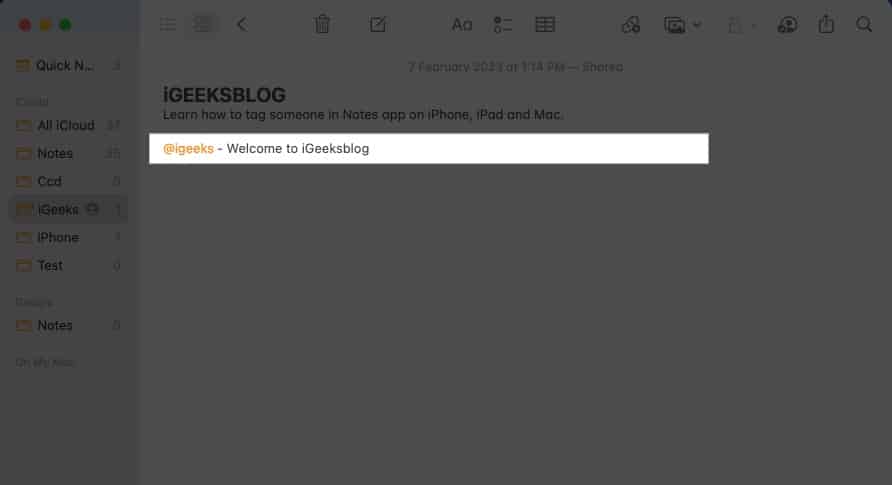
Maintenant que le participant est identifié, il recevra une notification chaque fois que des modifications seront apportées à la note.
FAQ
Existe-t-il une limite au nombre de personnes que je peux taguer dans une note ?
Il n’y a pas de limite au nombre de personnes que vous pouvez taguer dans une note dans Apple Notes.
Comment supprimer utilisateurs à partir de la note partagée ?
Accédez au fichier partagé et appuyez sur Gérer le dossier partagé. Ici, vous pouvez soit supprimer l’utilisateur, soit arrêter complètement de partager la note. Appuyez ici pour obtenir un guide détaillé pour la même chose.
Récapitulation…
L’application Notes vous permet de baliser des documents et des images, ce qui facilite la vous permet de garder une trace des informations importantes et de collaborer avec les autres. Quel que soit le type d’appareil que vous utilisez (iPhone, iPad ou Mac), le marquage de quelqu’un est simple et intuitif.
Essayez-le et voyez comment vous pouvez utiliser cette fonctionnalité pour rendre votre prise de notes ou une expérience collaborative plus simple.
En savoir plus :
Profil de l’auteur

Yash est une personne motivée passionnée par la technologie et son impact sur notre monde. Son objectif est d’éduquer et d’informer les autres sur les dernières avancées technologiques et sur la manière dont elles peuvent bénéficier à la société. En consonance, il s’adonne profondément à l’anime et à l’univers cinématographique Marvel, sinon à l’écriture.